Saat sedang mengerjakan dokumen panjang yang rumit, Anda bisa menciutkan semuanya kecuali bagian yang ingin Anda fokuskan. Atau, jika Anda merasa bahwa Anda mungkin terlalu membebani pembaca dengan terlalu banyak informasi, Anda bisa menampilkan ringkasan dan membiarkannya kepada pembaca Anda untuk membuka ringkasan dan membaca detailnya jika mereka mau.
Kemampuan untuk menciutkan dan memperluas konten di dokumen Anda didasarkan pada tingkat kerangkanya. Anda bisa dengan cepat menambahkan tingkat kerangka dan membuat bagian dari dokumen Anda bisa di collapsible dengan menambahkan judul menggunakan gaya bawaan Word.
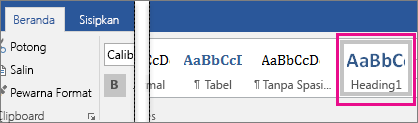
Setelah menerapkan gaya judul, Anda akan melihat segitiga kecil saat memindahkan kursor di atas judul. Klik segitiga untuk menciutkan teks dan subjudri di bawahnya.

Tips: Jika Anda sedang bekerja pada perangkat sentuh, ketuk untuk menempatkan kursor dalam judul untuk melihat segitiga.
Klik segitiga lagi untuk memperluas bagian dokumen tersebut.
Untuk menciutkan atau memperluas semua judul dalam dokumen Anda, klik kanan judul dan klik Perluas/Ciutkan > Perluas Semua Judul atau Ciutkan Semua Judul.
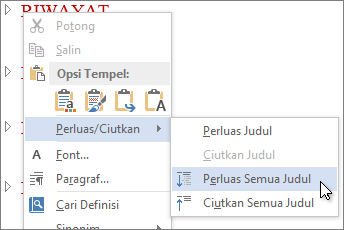
Saat Anda menutup dan membuka kembali dokumen, judul akan diperluas secara default. Jika Anda ingin dokumen dibuka dengan judul yang diciutkan, ikuti langkah-langkah ini.
-
Tempatkan kursor Anda di judul.
-
Pada tab Beranda, klik panah dalam grup Paragraf.
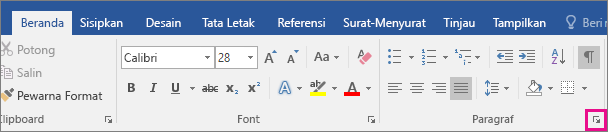
-
Dalam kotak dialog Paragraf, klik kotak centang di samping Diciutkan secara default.
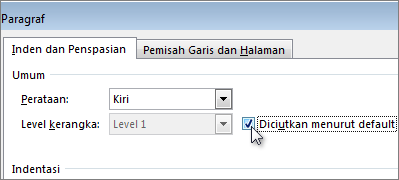
-
Klik OK.
Saat sedang mengerjakan dokumen panjang yang rumit di aplikasi desktop Word, Anda bisa menciutkan semuanya kecuali bagian yang ingin Anda fokuskan. Sayangnya, fitur ini belum Word di web fitur ini.
Jika Anda memiliki program desktop Word, Anda bisa mengklik Buka di Word untuk membuka dokumen di Word dan menciutkan atau memperluas bagian-bagian dokumen di sana, tapi bagian-bagian tersebut akan diperluas saat Anda menampilkan dokumen Anda di Word di web.
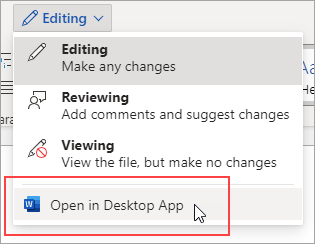
Setelah membuka dokumen di Word, ciutkan atau perluas berbagai bagian dokumen di sana. Lalu, tekan Ctrl+S untuk menyimpan dokumen Anda ke lokasi aslinya.










